Informação do Documento¶
Na Página de Pesquisa de Documentos (veja Documentos), pode seleccionar o documento no qual está interessado e ver algumas informações básicas sobre ele. Pode aceder a página de detalhes do documento clicando no seu nome. A página é parecida com a mostrada na imagem em baixo.
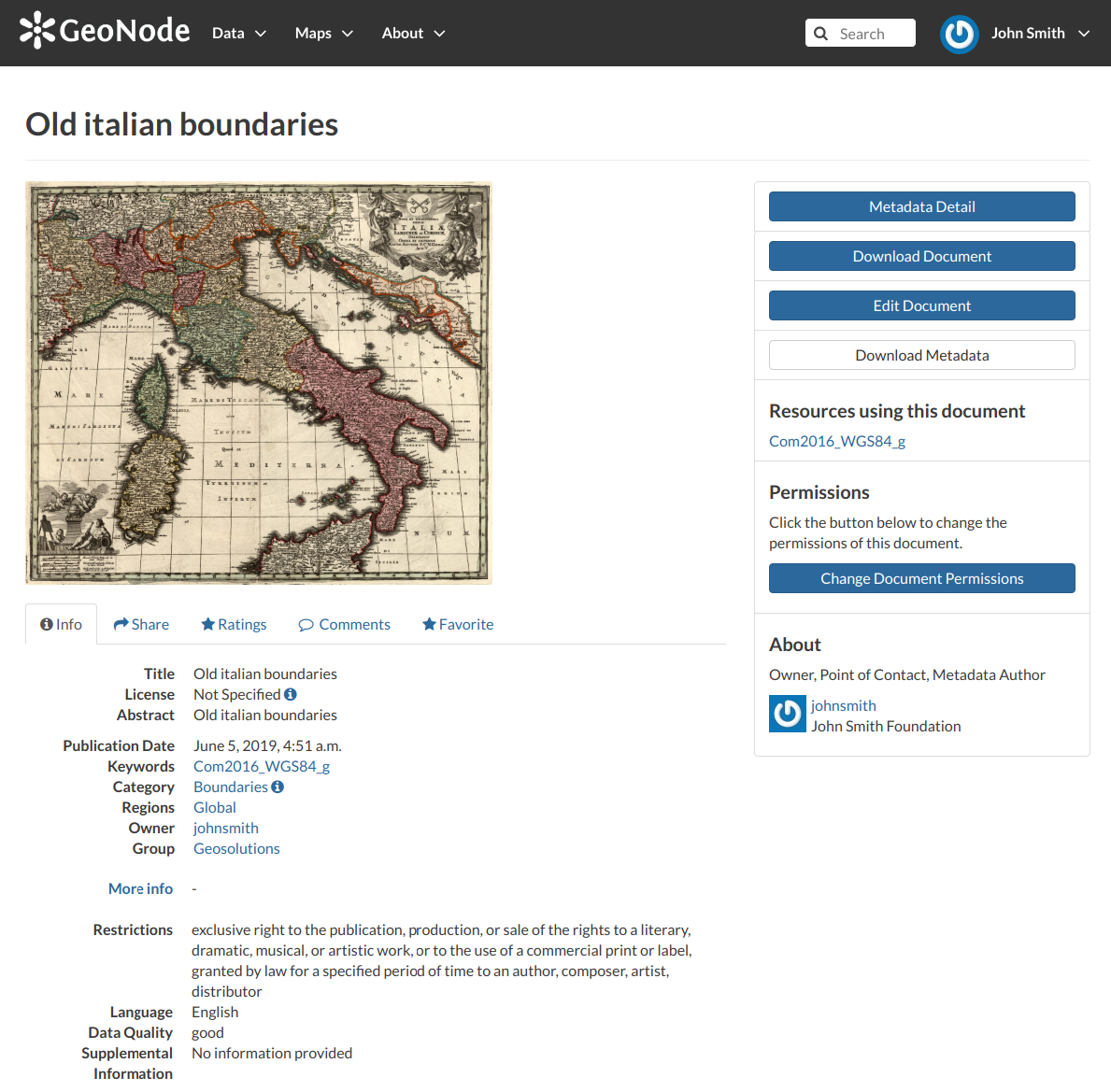
Página de Informações do documento¶
Na página de um documento, o recurso é exibido directamente na página ou acessível clicando no link fornecido no título.
Explorando as Secções das Guias¶
Há uma Secção de Guia em baixo no documento, onde pode primeiro ver Informações sobre o documento.
A secção Guia Info mostra os metadados do documento, como título, resumo, data de publicação, etc. Os metadados também indicam o utilizador responsável por enviar e fazer a gestão desse conteúdo, bem como o grupo ao qual ele está vinculado .
A Guia Share fornece as ligações para as redes sociais para partilhar o documento. Também existe uma ligação para partilhar o documento por email.
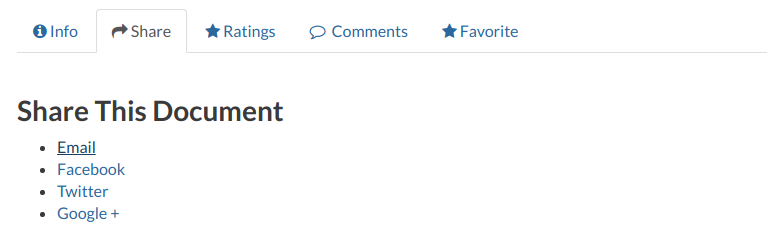
Partilha de Documentos¶
Pode Classificar o documento por intermédio do Sistema de Classificações.
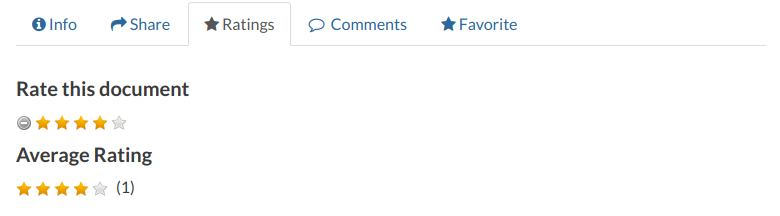
Classifique o Documento¶
Na secção Guia Comentários pode colocar o seu comentário. Clique em Add Comment, insira o seu comentário e clique em Submit Comment para o colocar.
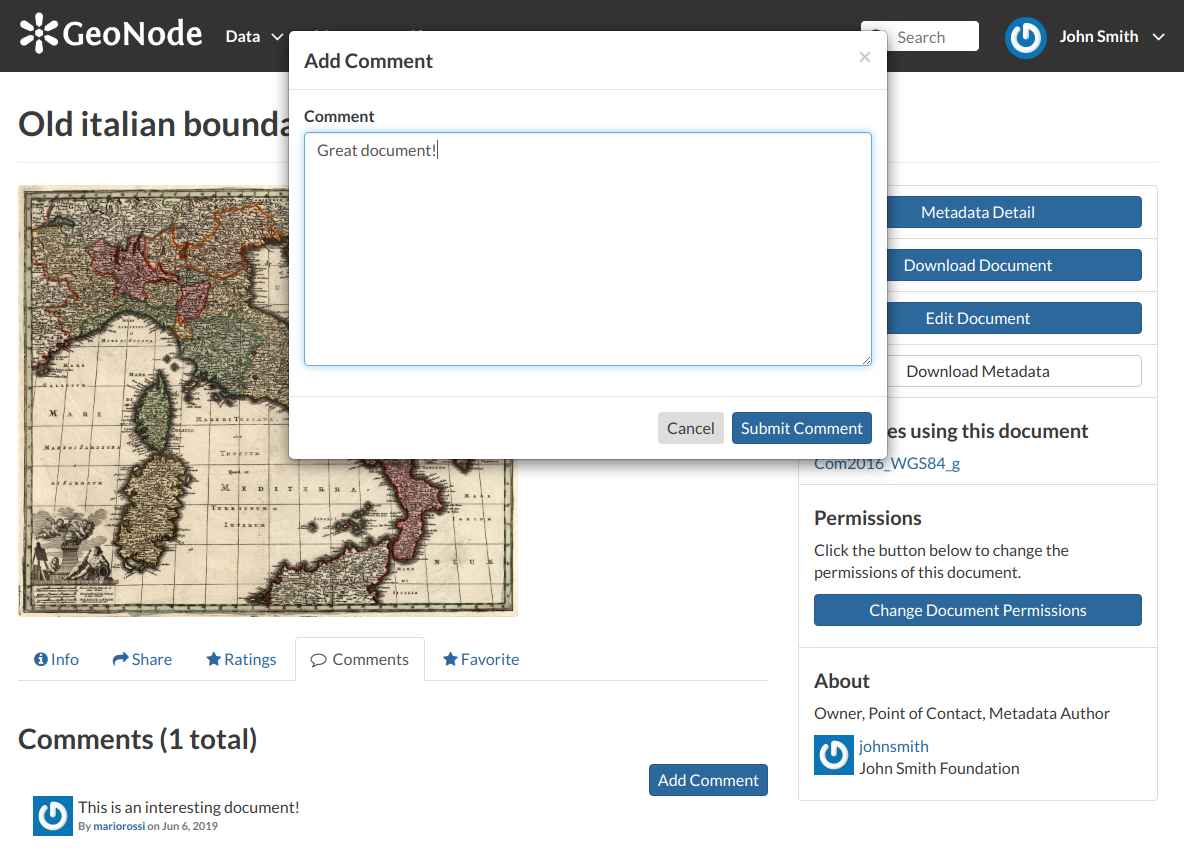
Comentários do Documento¶
O seu comentário será adicionado depois do último comentário já existente. Se desejar removê-lo, clique no botão vermelho Delete.
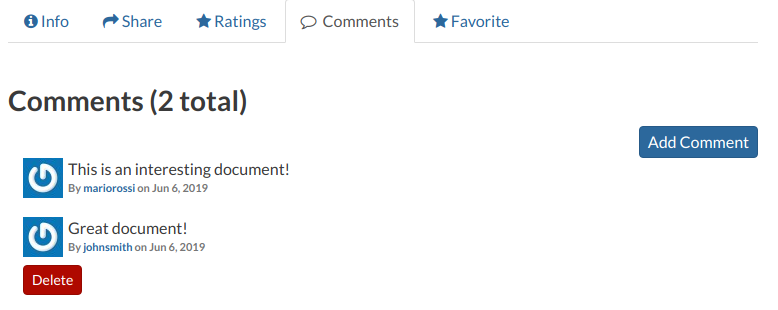
O seu Comentário¶
Se deseja este documento nos seus Favoritos (veja Actualização do Perfil), abra a Guia Favoritos e clique em Add to Favorites.
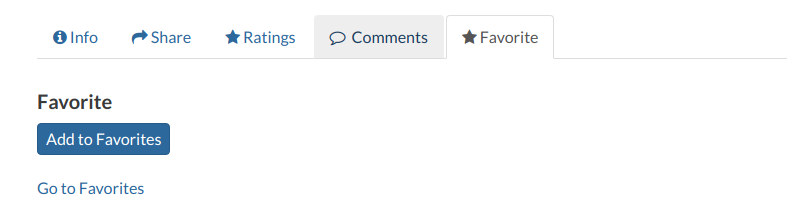
O seu Comentário Favorito¶
O GeoNode também suporta o EXIF (EXchangeable Image Format) para documentos de imagem jpeg e tiff. O EXIF significa que informações adicionais (metadados) são armazenadas no ficheiro da imagem, então o GeoNode permite que veja essas informações na Guia EXIF.
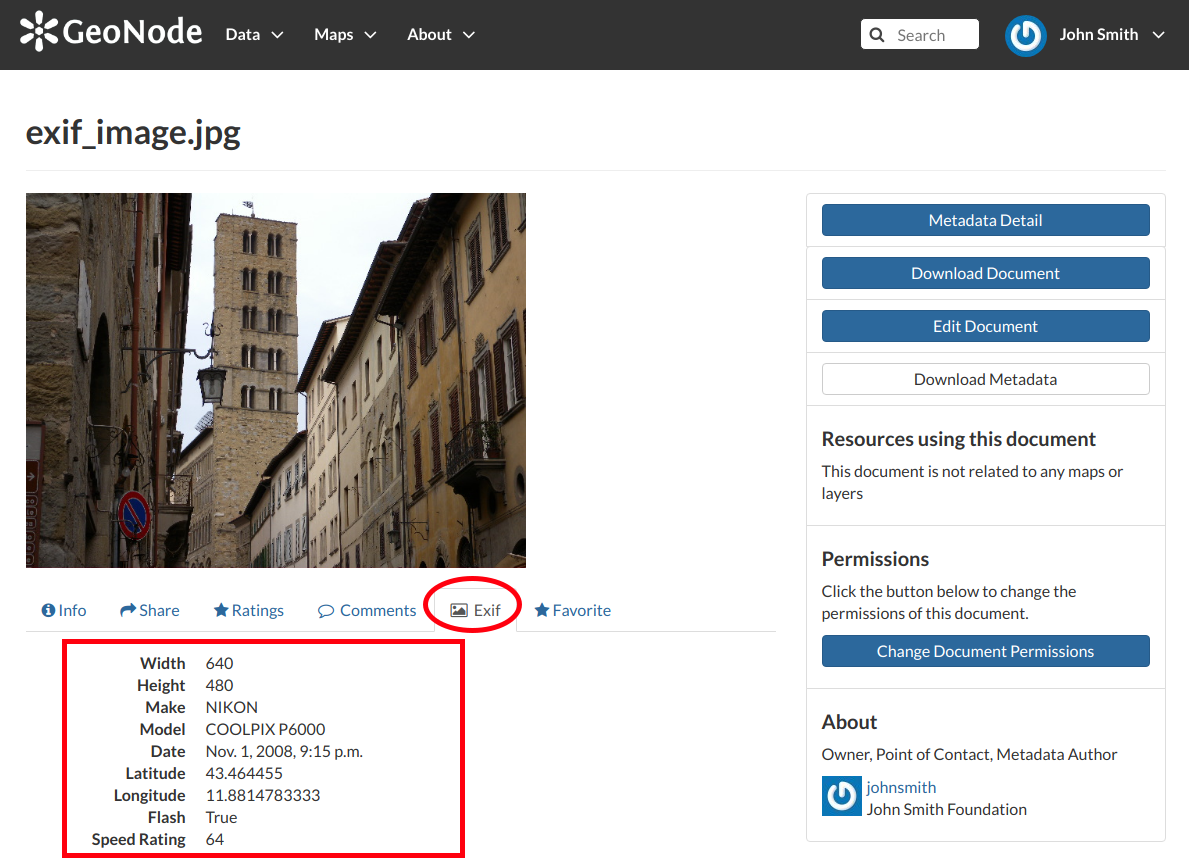
A guia EXIF¶
A Secção de Ferramentas¶
No lado direito da Página do Documento poderá ver outras informações úteis, como os links para os recursos vinculados ao documento, o documento Proprietário, o Ponto de Contacto e o Autor de Metadados.
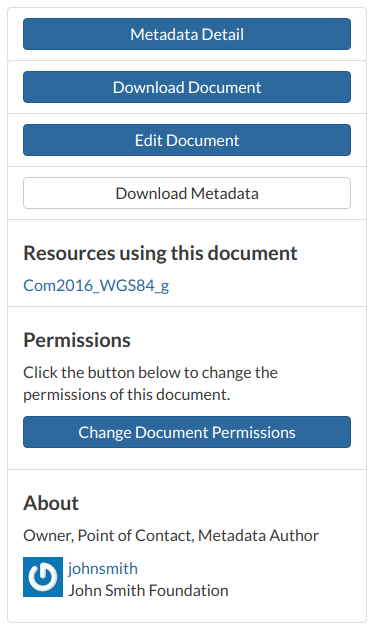
Documentar ferramenta útil¶
Na mesma secção da Página do Documento, pode encontrar a seguinte ferramenta útil:
Metadata Detail para explorar em detalhes os metadados do documento (veja o próximo parágrafo)
Download Document para descarregar o documento
Edit Document para alterar os metadados do documento, substituir o arquivo etc (veja Edição de Documentos)
Download Metadata para descarregar todo o conjunto de metadados em vários formatos
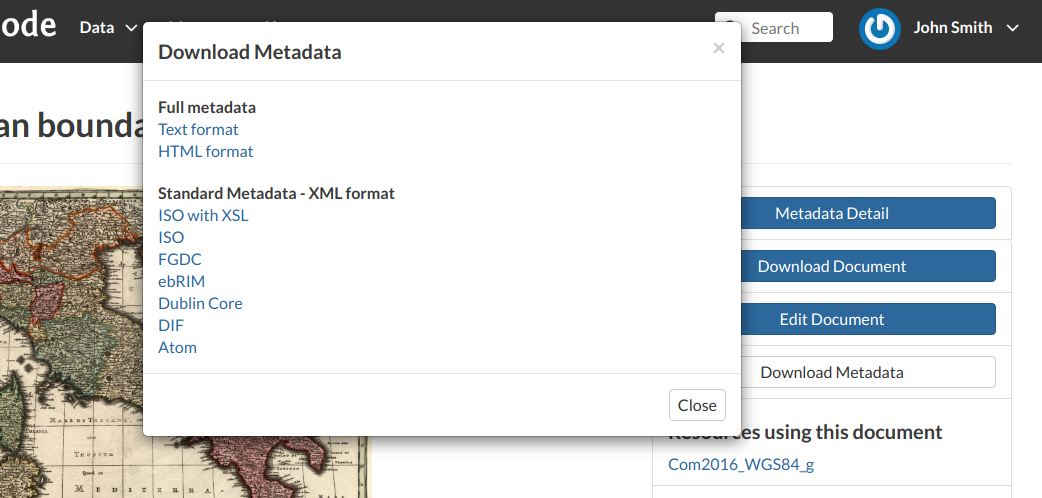
Descarregar Metadados dos Documentos¶
Change Document Permissions para atribuir permissões no documento a utilizadores e grupos (veja Alterar as Permissões do Documento).
Explorando Detalhes de Metadados¶
Ao clicar no botão Metadata Detail a Página de Detalhes de Metadados será aberta.
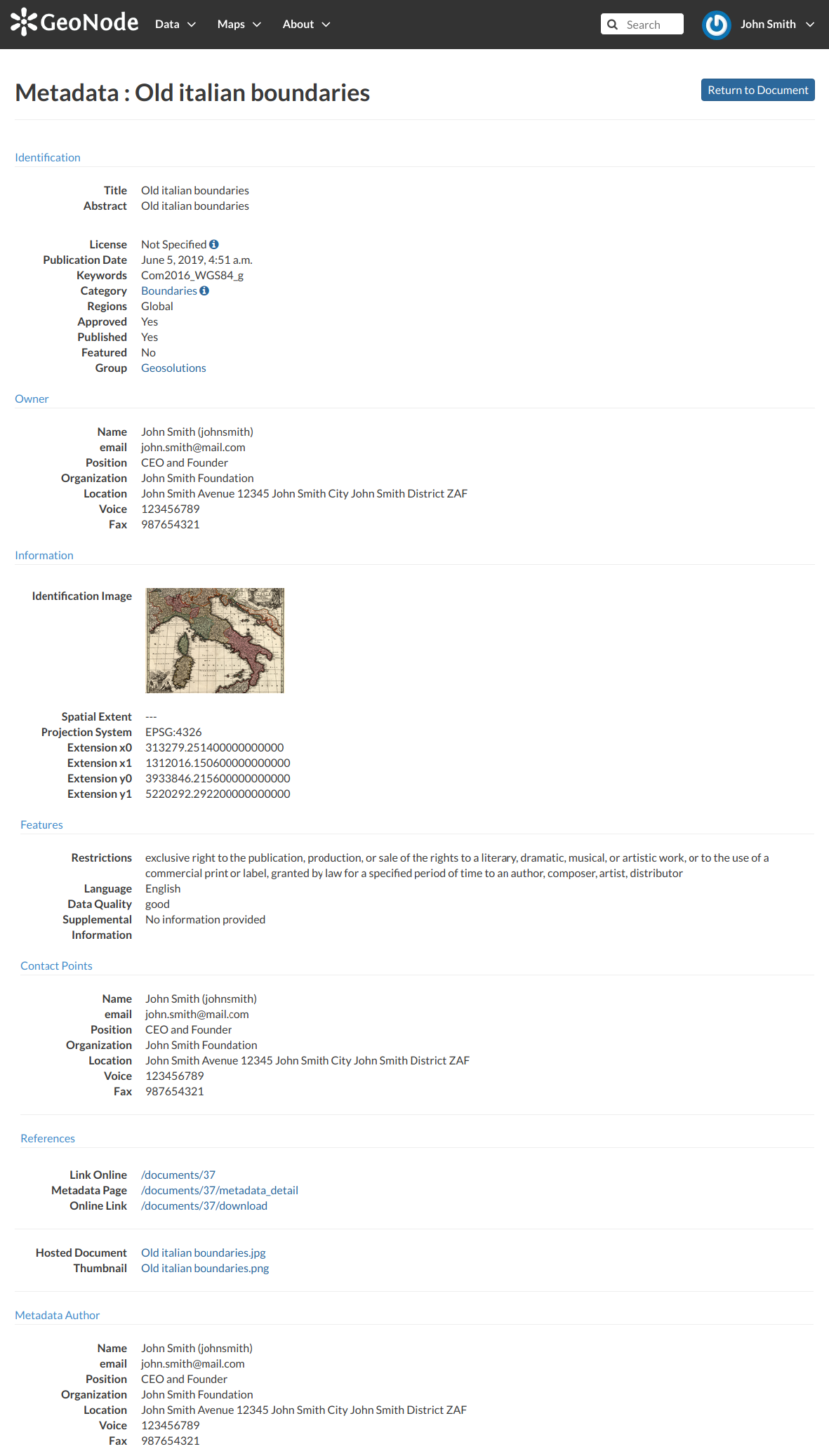
Página de Detalhes de Metadados do Documento¶
Identificação para identificar em exclusivo o documento
Proprietário, o utilizador que é proprietário do documento
Informações, a imagem de identificação, a extensão espacial, sistema de projecção e assim por diante
Recursos, restrições, Idioma e assim por diante
Pontos de Contacto, o utilizador disponível para ter contacto
Referências, várias ligações para as informações do recurso
Autor de Metadados, as informações do autor de metadados